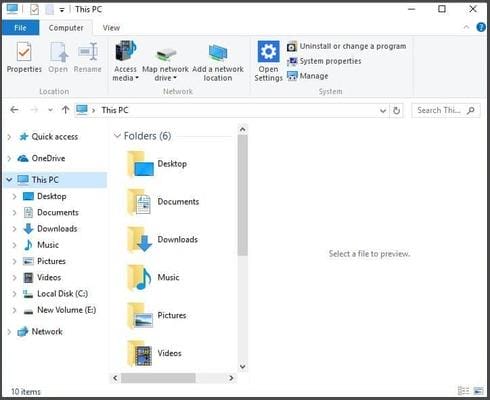- To remove network drive on Windows 10, open “This PC” on File Explorer, right-click the mapped drive, and select the “Disconnect” option.
- Or, on Command Prompt, run the “net use d: /delete” command.
- Or you can also remove a network drive from the Registry.
On Windows 10, the ability to map a drive allows you to create quick access to files stored on another device connected to the network. However, it’ll come a time when you may need to remove a mapped network drive because you no longer need it, settings are changing in the network or disconnect and reconnect to troubleshoot a mapping problem.
Whatever the reason, Windows 10 includes the ability to map and disconnect (unmap) a network drive using File Explorer, Command Prompt, and even the Registry (if the first two methods don’t work).
This guide will teach you three ways to remove a network drive on Windows 10.
- Disconnect mapped network drive on Windows 10 from File Explorer
- Disconnect mapped network drive on Windows 10 from Command Prompt
- Disconnect mapped network drive on Windows 10 from Registry
Disconnect mapped network drive on Windows 10 from File Explorer
To remove a network drive on Windows 10 from File Explorer, use these steps:
-
Open File Explorer on Windows 10.
-
Click on This PC from the left pane.
-
Under the “Network locations” section, right-click the mapped drive and select the Disconnect option.
Once you complete the steps, the network drive will no longer be available on the computer.
Disconnect mapped network drive on Windows 10 from Command Prompt
To remove a mapped network drive from Command Prompt, use these steps:
-
Open Start.
-
Search for Command Prompt, right-click the top result, and select the Run as administrator option.
-
Type the following command to delete the mapped network drive on Windows 10 and press Enter:
net use z: /delete
In the command, replace the “z” with the mapped drive letter to remove.
-
Restart your computer.
After you complete the steps, the mapped network drive should no longer be available on your device.
Disconnect mapped network drive on Windows 10 from Registry
Alternatively, if you have issues disconnecting the mapped drive (such as the error message “This network connection doesn’t exist”), then you can use the Registry with the steps:
Warning: Modifying system files can damage your Windows installation if done incorrectly. It’s assumed that you know what you’re doing and have previously created a full backup of your computer. Proceed with caution and use this as the last course of action.
-
Open Start.
-
Search for regedit and click the top result to open the Registry.
-
Browse the following path:
HKEY_CURRENT_USER\Software\Microsoft\Windows\CurrentVersion\Explorer\MountPoints2
-
Right-click the mapped drive that you want to remove. For example, right-click ##Server_Name#Share_Name, then click the Delete option.
-
Click the Yes button.
-
Browse the following path:
HKEY_CURRENT_USER\Network
-
Right-click and delete the network share that refers to the mapped drive. For example, in this case, the “Z” key.
-
Click the Yes button.
-
Restart your computer.
Once you complete the steps, the network drive should disappear from File Explorer, enabling you to map the drive again or continue without it.
Mauro Huculak is a
Windows How-To Expert and founder of
Pureinfotech
(est. 2010). With over 21 years as a technology writer and IT Specialist,
Mauro specializes in Windows, software, and cross-platform systems such as Linux, Android, and macOS.
Certifications:
Microsoft Certified Solutions Associate (MCSA),
Cisco Certified Network Professional (CCNP),
VMware Certified Professional (VCP),
and
CompTIA A+ and Network+.
Mauro is a recognized Microsoft MVP and has also been a long-time contributor to Windows Central.
You can follow him on
YouTube,
Threads,
BlueSky,
X (Twitter),
LinkedIn and
About.me.
Email him at [email protected].
Network drives are locations on the network that you can access directly from your own system. On Windows 10, network drives can be accessed from File Explorer. Go to This PC and look under Network locations.
A network location can be a media server, it can be a folder on another system, a hard disk on the network, or a drive on another system. Adding it isn’t the easiest but deleting a network drive is easy.
Note: deleting a network drive will remove it from your system so that it no longer appears when you access This PC from File Explorer. The drive will NOT be deleted from the device it is on.
1. Disconnect from File Explorer
A mapped network drive can be deleted from File Explorer.
- Open File Explorer.
- Go to This PC.
- Under Network Locations, right-click the drive you want to delete.
- Select Disconnect from the context menu.
2. Delete from PowerShell or Command Prompt
You can delete a network drive from Command Prompt and from PowerShell. The command is the same.
- Open Command Prompt or Open PowerShell.
- Run the following command but replace Drive-Letter with the letter of the network drive.
Net Use Drive-Letter: /Delete
Example
Net Use Z: /Delete
Remove drive credentials
Deleting a network drive won’t delete the username and password saved to Windows 10 that allowed you to access it. To delete the credentials, follow these steps.
- Open Control Panel.
- Go to User Accounts>Credentials Manager.
- Select Windows Credentials.
- Expand the drive/location.
- Click ‘Remove’ to delete the credentials.
Note: Under Windows Credentials, the drive may not appear with its designated letter name. It may appear with a name that is consistent with the name of the device that the drive exists on.
Conclusion
Deleting a network drive is easy, but doing so will obviously make any and all network paths that reference it will become obsolete. You will have to remove them. Any apps that rely on those network paths will have to be pointed to a different location. If there’s an app that relies on a network location to function, you should consider setting up an alternative location for the app to access before you delete the drive. Adding a location back is almost as easy as deleting it. If you haven’t removed the credentials, you may not need to enter them again. You can still access the drive by pasting its network path in the location bar in File Explorer or from Command Prompt.

Fatima Wahab
Fatima has been writing for AddictiveTips for six years. She began as a junior writer and has been working as the Editor in Chief since 2014.
Fatima gets an adrenaline rush from figuring out how technology works, and how to manipulate it. A well-designed app, something that solves a common everyday problem and looks
Или вы можете использовать команду Windows “net use” и опцию “delete”, чтобы отключить соответствующий сетевой диск.
Это приведет к выходу из сетевого хранилища из Windows 10. Обратите внимание, что после такого отключения для повторного доступа к сетевому хранилищу потребуется повторно ввести данные для входа в систему.
Была ли эта статья полезной? Да / Нет
Не связано с моей проблемой
Слишком сложно
Неправильная информация
Недостаточно информации
У вас есть другое отзывы об этой статье?
Предложите тему
Сопоставление сетевых дисков и других местоположений — это хороший способ хранить удаленные данные под рукой в локальной сети. Однако в какой-то момент вы также можете удалить некоторые из этих сопоставлений и оставить только те, которые вы действительно используете ежедневно. мы покажем вам, как это сделать. Вот четыре способа удаления подключенных дисков и сетевых расположений из Windows 10, Windows 8.1 и Windows 7:
ПРИМЕЧАНИЕ. Все способы удаления сетевых сопоставлений работают одинаково во всех современных версиях Windows: Windows 7, Windows 8.1 и Windows 10. Для простоты мы будем использовать снимки экрана, сделанные в основном в Windows 10. При необходимости мы также включать скриншоты из Windows 7 или Windows 8.1.
1. Используйте Windows / File Explorer, чтобы удалить подключенный сетевой диск из Windows
Если вам нужно удалить ранее созданное сопоставление дисков, первое, что вам нужно сделать, это открыть Проводник, если вы используете Windows 10 или Windows 8.1, или Проводник Windows, если вы используете Windows 7. Затем в левой части окна выберите Это ПК, если вы используете Windows 10 или Windows 8.1, и компьютер, если вы используете Windows 7.
Независимо от используемой операционной системы все подключенные диски будут доступны в группе « Расположение сети » под жесткими дисками и другими аналогичными устройствами, такими как устройства CD / DVD или USB-накопители.
Чтобы удалить сопоставление диска с сетевым расположением, щелкните его правой кнопкой мыши и выберите « Отключить» .
Чтобы удалить сопоставление диска сетевой папке или FTP-сайту, щелкните правой кнопкой мыши и выберите « Удалить» .
Удаленные подключенные диски перестанут отображаться. Чтобы восстановить их, вам придется создать их снова.
Одним из методов, который работает во всех современных версиях Windows, является использование командной строки. Откройте его и введите: net use буква диска / delete . Затем нажмите Enter . Например, у нас есть отображение диска с использованием буквы Z, поэтому мы должны ввести: net use Z: / delete .
Вам сообщают, что подключенный диск был успешно удален, а сетевой диск немедленно исчезает из Проводника Windows . Важно учитывать, что это работает только для сопоставлений дисков, которым назначена буква. Для сопоставлений сетевых расположений, таких как FTP-серверы или веб-серверы, эта команда не работает.
3. Используйте Windows / File Explorer, чтобы удалить сопоставление сетевых расположений с вашего компьютера, удалив его ярлык
Отображение сетевого расположения — это ярлык, сохраняемый в виде файла на вашем ПК с Windows. Если вы не можете удалить его, используя первый метод, который мы показали, вы можете попробовать другие. Одним из них является использование File / Windows Explorer, чтобы удалить его ярлык. Откройте File / Windows Explorer и перейдите к «C: Users Your_User_Name AppData Roaming Microsoft Windows Network Shortcuts». Your_User_Name — это имя вашей учетной записи пользователя Windows.
В папке « Ярлыки сети » вы найдете все сопоставления сетевых расположений. Выберите те, которые вы больше не хотите использовать, и удалите их, используя контекстное меню и выбрав « Удалить» или нажав « Удалить» на клавиатуре.
Если вы используете Windows 7, вы также должны подтвердить, что хотите удалить выбранные элементы. Если вы используете Windows 10 или 8.1, все будет удалено немедленно, без дополнительного подтверждения.
4. С помощью командной строки удалите сопоставление сетевых расположений с компьютера, удалив его ярлык
Вы также можете использовать командную строку, чтобы просмотреть ваш компьютер и удалить сетевое сопоставление с него, удалив его ярлык.
Начните с открытия командной строки и используйте команду cd (Изменить каталог), чтобы перейти к местоположению, которое мы упоминали в предыдущем разделе этой статьи. Вы должны ввести cd «C: Users Your_User_Name AppData Roaming Microsoft Windows Network Shortcuts», где Your_User_Name — это имя вашей учетной записи пользователя Windows.
Затем с помощью команды del (Delete) удалите ярлык для сопоставления сети, которое вам больше не нужно. Например, если вы хотите удалить сетевое сопоставление с именем Music, вы должны выполнить эту команду: del Music . Вас попросят подтвердить удаление.
Ответьте да, набрав букву y . Как только вы это сделаете, сетевое сопоставление немедленно исчезнет с вашего компьютера или устройства Windows.
Устранение неполадок сетевых дисков и мест, которые не исчезнут
Бывают случаи, когда, возможно, ни один из описанных выше методов не работает должным образом. Когда такая ситуация возникает, есть несколько вещей, которые вы должны попробовать:
- Если вы отключите подключенный сетевой диск или удалите сетевое расположение, но оно не исчезнет из Windows / File Explorer, возможно, причина в том, что Windows / File Explorer не удалось обновить его содержимое. Попробуйте нажать клавишу F5 на клавиатуре или нажать / нажать на « Обновить» в контекстном меню в Windows / File Explorer .
- Если вы попытались удалить сопоставление сети с вашего ПК с Windows, но получили сообщение об этом местоположении, которое больше не доступно, скорее всего, ваша операционная система Windows устарела. Мы проверили, чтобы увидеть, что происходит, когда ПК с подключенными сетевыми дисками и / или расположениями отключается от сети или когда сетевые ресурсы больше не доступны (целевые устройства выключены или больше не являются частью сети), и все методы, которые мы описали, работали правильно. Однако обратите внимание, что мы использовали Windows 10 с Creators Update, Windows 7 с пакетом обновления 3 и Windows 8.1 со всеми установленными доступными обновлениями.
- Иногда может случиться так, что даже если вы отключили или удалили сетевой диск или местоположение с вашего ПК с Windows, операционная система зависает и не может удалить эти ссылки на лету. В такой ситуации хорошей идеей будет перезагрузка компьютера с Windows.
Заключение
Как вы можете видеть из этой статьи, существует довольно много альтернатив удалению сопоставлений дисков. Приведенные выше инструкции относятся ко всем современным версиям Windows: Windows 10, Windows 7 и Windows 8.1. Если вам нужна дополнительная помощь по этому вопросу, не стесняйтесь использовать комментарии ниже.
Содержание
- Подключенные сетевые диски: как удалить их в Windows 10
- Table of Contents:
- 1. Используйте Windows / File Explorer, чтобы удалить подключенный сетевой диск из Windows
- 2. Используйте командную строку, чтобы удалить подключенный сетевой диск из Windows
- 3. Используйте Windows / File Explorer, чтобы удалить сопоставление сетевых расположений с вашего компьютера, удалив его ярлык
- 4. С помощью командной строки удалите сопоставление сетевых расположений с компьютера, удалив его ярлык
- Устранение неполадок сетевых дисков и мест, которые не исчезнут
- Заключение
- 3 способа удаления (удаления) приложений на вашем iphone или ipad
- 3 способа удаления обновлений windows 10
- Запретить установку программного обеспечения с компакт-дисков или DVD-дисков на окнах
- Что делать, если при установке Windows не удалось создать новый раздел. 4 Способа (Ноябрь 2022).
- Как добавить или удалить сетевые диски в Windows 10
- Как подключить сетевые диски в Windows 10
- Подключите и отключите сетевой диск от проводника
- Отключите диск из командной строки
- Как отключить сетевой диск Windows 10?
- Как отключить сетевой диск Windows 10?
- Подключение сетевого диска в Windows 10
- Способ 1: Папка «Этот компьютер»
- Способ 2: Корень сетевого расположения
- Способ 3: Подключение Яндекс.Диска в качестве сетевого
- Подключенные сетевые диски: как удалить их в Windows 10
- Подключение сетевого диска в Windows 10
- Подготовка к подключению сетевого диска
- Определение ip адреса удаленного компьютера
- Проверяем доступ к удаленному компьютеру
- Предоставление доступа к ресурсам на удаленном компьютере
- Процесс подключения сетевого диска
- Как подключить сетевой диск в Windows 10
- Как подключить сетевой диск с помощью проводника Windows 10
- Как отключить сетевой диск с помощью проводника Windows 10
- Как подключить сетевой диск в Windows 10?
- Подключаем общую папку как сетевой диск
Подключенные сетевые диски: как удалить их в Windows 10
Подключенные диски – это подключенные диски на вашем компьютере, обычно представленные именем, буквой (например, A :, B: и т. Д.) Или номером.
Сопоставление дисков – это процесс, используемый операционными системами для связывания или подключения буквы локального диска с выделенной общей областью хранения (общим каталогом) или папкой к файловому/сетевому серверу по сети.
Как только диск подключен (или подключен), вы сможете читать или записывать файлы из общего хранилища или общего ресурса, получая доступ к нему так же, как и с любым другим диском, расположенным на вашем компьютере.
Несколько компьютеров могут сопоставить свои диски общему хранилищу (общему ресурсу) и использовать сетевое пространство.
Если вам регулярно или часто требуется доступ к папкам или файлам, хранящимся на сервере, без необходимости проверять компьютер, облачный диск или просматривать сеть, сопоставление диска сэкономит вам больше времени и хлопот.
Сопоставленные диски идеально подходят для организаций или учреждений, которые хранят документы на серверах.
Если вы видите подключенные сетевые диски, вы можете использовать следующие четыре способа удаления подключенных сетевых дисков в Windows:
Чтобы удалить подключенные сетевые диски с помощью Windows/File Explorer, выполните следующие действия:
После того, как вы сделаете выше, подключенные сетевые диски должны исчезнуть или перестать отображаться на вашем компьютере.
Примечание. чтобы восстановить подключенные сетевые диски, вам необходимо создать их заново.
Чтобы удалить подключенные сетевые диски с помощью командной строки, выполните следующие действия.
3. Введите: net use буква диска/delete (например, если у вас есть сопоставление дисков с использованием буквы G, введите net use G:/delete)
После того, как вы сделаете выше, вы получите подтверждение, что подключенный сетевой диск был успешно удален.
Подключенный сетевой диск также сразу исчезнет из Windows/File Explorer.
Примечание. это будет работать только для подключенных дисков с назначенной буквой. Если у вас есть сопоставление сетевых расположений, например, FTP или веб-серверы, это решение не будет работать.
Что делать, если подключенные сетевые диски не исчезнут
В случае, если вы обнаружите, что есть подключенные сетевые диски и места, которые сохраняются или остаются даже после попытки решения выше, вот два возможных решения:
Если вам нужна дополнительная помощь, поделитесь с нами в разделе комментариев.
Источник
Table of Contents:
ПРИМЕЧАНИЕ. Все способы удаления сетевых сопоставлений работают одинаково во всех современных версиях Windows: Windows 7, Windows 8.1 и Windows 10. Для простоты мы будем использовать снимки экрана, сделанные в основном в Windows 10. При необходимости мы также включать скриншоты из Windows 7 или Windows 8.1.
1. Используйте Windows / File Explorer, чтобы удалить подключенный сетевой диск из Windows
Если вам нужно удалить ранее созданное сопоставление дисков, первое, что вам нужно сделать, это открыть Проводник, если вы используете Windows 10 или Windows 8.1, или Проводник Windows, если вы используете Windows 7. Затем в левой части окна выберите Это ПК, если вы используете Windows 10 или Windows 8.1, и компьютер, если вы используете Windows 7.
Независимо от используемой операционной системы все подключенные диски будут доступны в группе « Расположение сети » под жесткими дисками и другими аналогичными устройствами, такими как устройства CD / DVD или USB-накопители.
Удаленные подключенные диски перестанут отображаться. Чтобы восстановить их, вам придется создать их снова.
2. Используйте командную строку, чтобы удалить подключенный сетевой диск из Windows
3. Используйте Windows / File Explorer, чтобы удалить сопоставление сетевых расположений с вашего компьютера, удалив его ярлык
В папке « Ярлыки сети » вы найдете все сопоставления сетевых расположений. Выберите те, которые вы больше не хотите использовать, и удалите их, используя контекстное меню и выбрав « Удалить» или нажав « Удалить» на клавиатуре.
Если вы используете Windows 7, вы также должны подтвердить, что хотите удалить выбранные элементы. Если вы используете Windows 10 или 8.1, все будет удалено немедленно, без дополнительного подтверждения.
4. С помощью командной строки удалите сопоставление сетевых расположений с компьютера, удалив его ярлык
Вы также можете использовать командную строку, чтобы просмотреть ваш компьютер и удалить сетевое сопоставление с него, удалив его ярлык.
Устранение неполадок сетевых дисков и мест, которые не исчезнут
Бывают случаи, когда, возможно, ни один из описанных выше методов не работает должным образом. Когда такая ситуация возникает, есть несколько вещей, которые вы должны попробовать:
Заключение
Как вы можете видеть из этой статьи, существует довольно много альтернатив удалению сопоставлений дисков. Приведенные выше инструкции относятся ко всем современным версиям Windows: Windows 10, Windows 7 и Windows 8.1. Если вам нужна дополнительная помощь по этому вопросу, не стесняйтесь использовать комментарии ниже.
3 способа удаления (удаления) приложений на вашем iphone или ipad
Как удалить некоторые из установленных приложений с вашего iPhone или iPad. Как удалить приложения и игры, когда вам больше не нужно их использовать, чтобы освободить место для хранения.
3 способа удаления обновлений windows 10
Все способы удаления обновлений для Windows 10, которые вызывают проблемы: из приложения «Настройки», из панели управления и из CMD или PowerShell.
Запретить установку программного обеспечения с компакт-дисков или DVD-дисков на окнах
Если у вас общий компьютер с Windows, пользователи могут быть хитрыми и попытаются установить программное обеспечение с компакт-дисков или DVD-дисков, вот как это сделать.
Что делать, если при установке Windows не удалось создать новый раздел. 4 Способа (Ноябрь 2022).
Источник
Как добавить или удалить сетевые диски в Windows 10
Как подключить сетевые диски в Windows 10
Как мы говорим, есть возможность подключать сетевые диски к Окна 10 Операционная система. Мы уже знаем, что сегодня он наиболее широко используется среди пользователей настольных компьютеров. По этой причине это может пригодиться многим, кто хочет использовать этот тип устройства.
есть внешний жесткий диск это то, что стало практически необходимым для многих пользователей. Место, где вы можете создавать резервные копии, хранить файлы и документы, не используя память вашего компьютера. Кроме того, мы можем освободить место. Однако возможность иметь его в сети означает, что NAS значительно увеличили свое присутствие.
Дело в том, что иногда пользователи не знают, как добавить эти блоки. Важно, чтобы они были правильно настроены и чтобы мы могли получить доступ к информации из любого места и с любого устройства.
Подключите и отключите сетевой диск от проводника
Нам останется только выбрать тот, который нас интересует, и позже появится новое окно, чтобы присвоить букву диску (по умолчанию Z). Мы можем проложить маршрут вручную, если мы знаем, что это такое, или щелкнуть, чтобы изучить, чтобы выбрать его.
Мы также увидим, что по умолчанию отмечена опция подключения при запуске Windows. Это интересно, если мы собираемся подключить жесткий диск, который мы собираемся использовать в обычном режиме. Мы даже можем дать вам пароль.
к отключать единицу шаги также очень простые. В этом случае мы возвращаемся в проводник, вводим «Этот компьютер», нажимаем «Сетевые расположения» и там выбираем устройство, которое хотим размонтировать.
Мы должны щелкнуть второй кнопкой мыши на устройстве и нажать «Отключить». Как видим, это очень быстрый и простой процесс.
Отключите диск из командной строки
Кроме того, помимо упомянутой нами опции, мы также можем отключить устройство от командной строки. Это очень просто, нам нужно только знать букву диска и выполнить команду что мы собираемся показать.
Для этого мы должны выполнить следующую команду:
Net Use имя диска: / Удалить
Например, это будет Net Use Z: / Delete. Автоматически, как и в предыдущем случае, этот сетевой диск будет отключен от системы. Если сетевому диску, который мы хотим отключить, назначена другая буква, нам нужно только изменить эту букву в команде, и все.
Короче говоря, выполнив эти шаги, которые мы упомянули, мы можем добавить или удалить сетевой диск в нашу Windows 10. Как мы видели, это простой и быстрый процесс, доступный любому пользователю. Мы уже можем полностью задействовать наш сетевой блок для использования в Microsoft операционная система.
Источник
Как отключить сетевой диск Windows 10?
Как отключить сетевой диск Windows 10?
Подключение сетевого диска в Windows 10

Сетевым диском называется одна или несколько директорий, находящихся в общем доступе и имеющих определенную метку тома в виде буквы. Благодаря этому становится возможным обмен файлами между всеми участниками локальной сети без каких-либо трудностей. Подключение сетевого диска в операционной системе Windows 10 доступно всем пользователям, обладающим соответствующими правами, и сегодня мы хотим рассказать о трех методах осуществления этой операции.
Перед началом рассмотрения инструкций мы советуем убедиться в том, что локальная сеть и общий доступ в Windows 10 были настроены правильно. Более детальные инструкции по данной теме вы найдете в отдельных материалах на нашем сайте, кликнув по ссылкам ниже.
Способ 1: Папка «Этот компьютер»
Самый простой метод создания сетевого диска — использование меню «Этот компьютер». Там пользователю нужно только нажать на несколько кнопок, чтобы справиться с поставленной задачей. Давайте более детально рассмотрим этот вариант, разобрав каждый шаг.
- Откройте Проводник и перейдите в раздел «Мой компьютер». Здесь нажмите по кнопке «Компьютер», чтобы раскрыть список дополнительных опций.
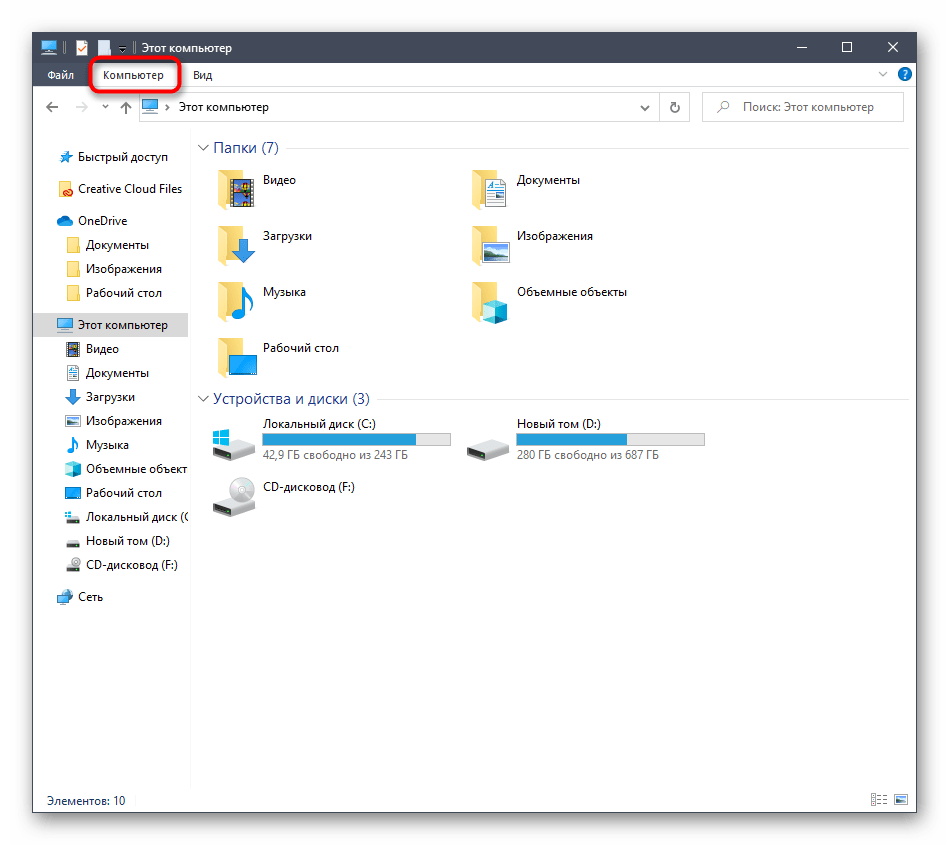
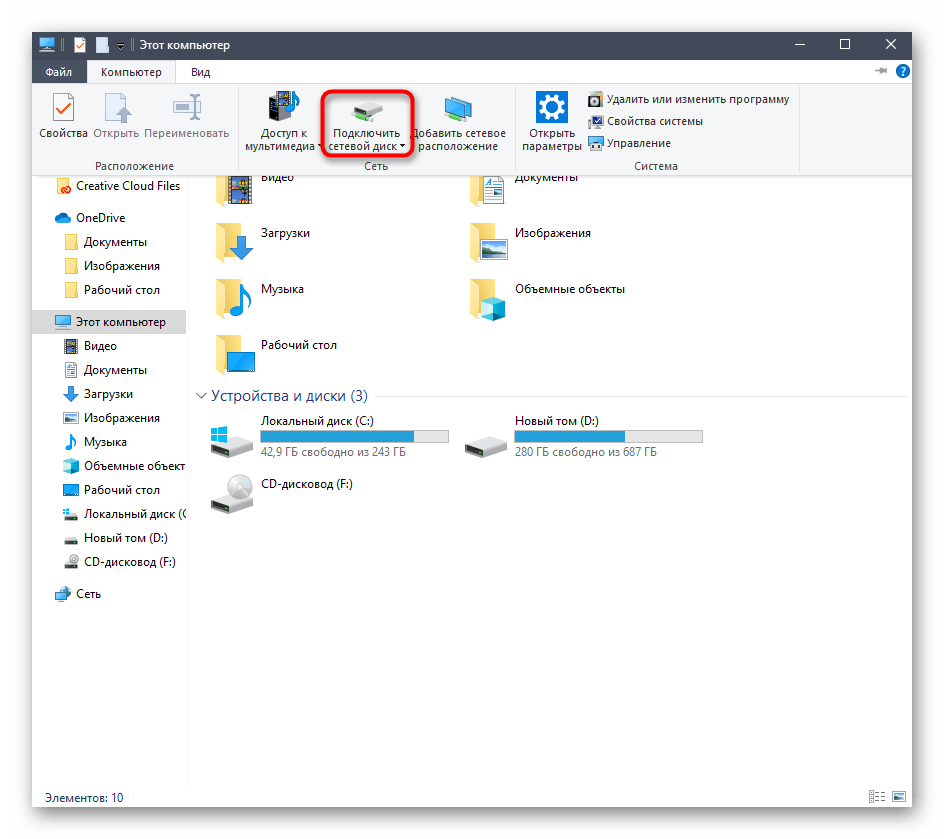
Остается только заполнить соответствующую форму, чтобы подключить накопитель. Для этого указывается буква диска, вводится полный путь к папке и указываются дополнительные параметры.
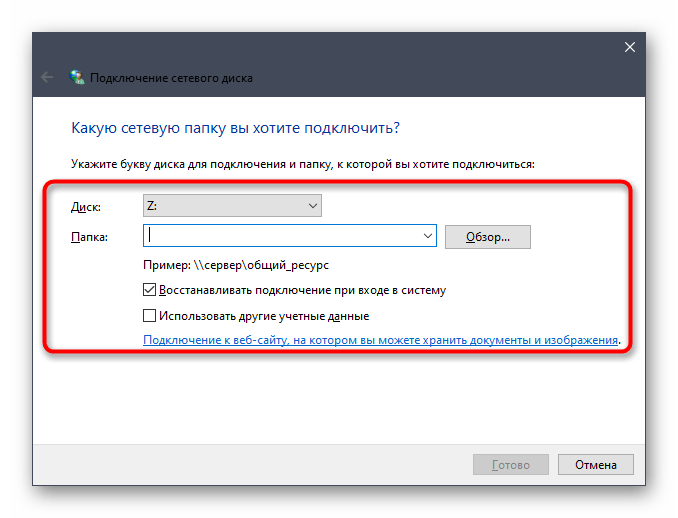
Если вы нажмете по кнопке «Обзор», сможете выбрать одно из стандартных общих сетевых расположений в качестве диска.
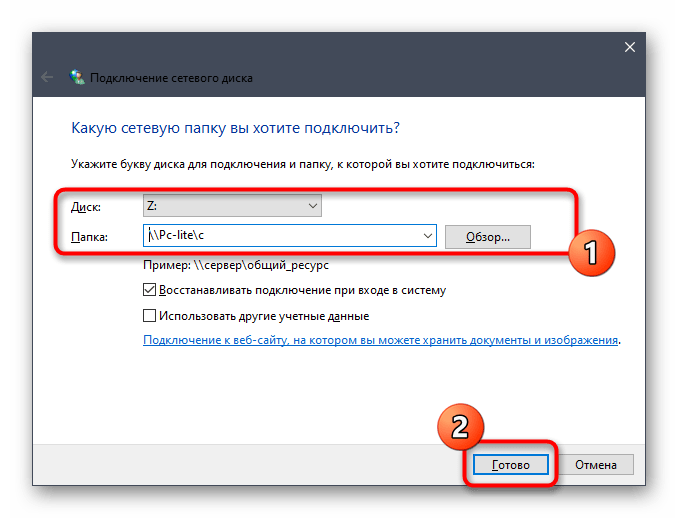
Произойдет автоматическое перемещение в корень созданного диска. Здесь вы можете осуществлять управление им, удалять или перемещать файлы.
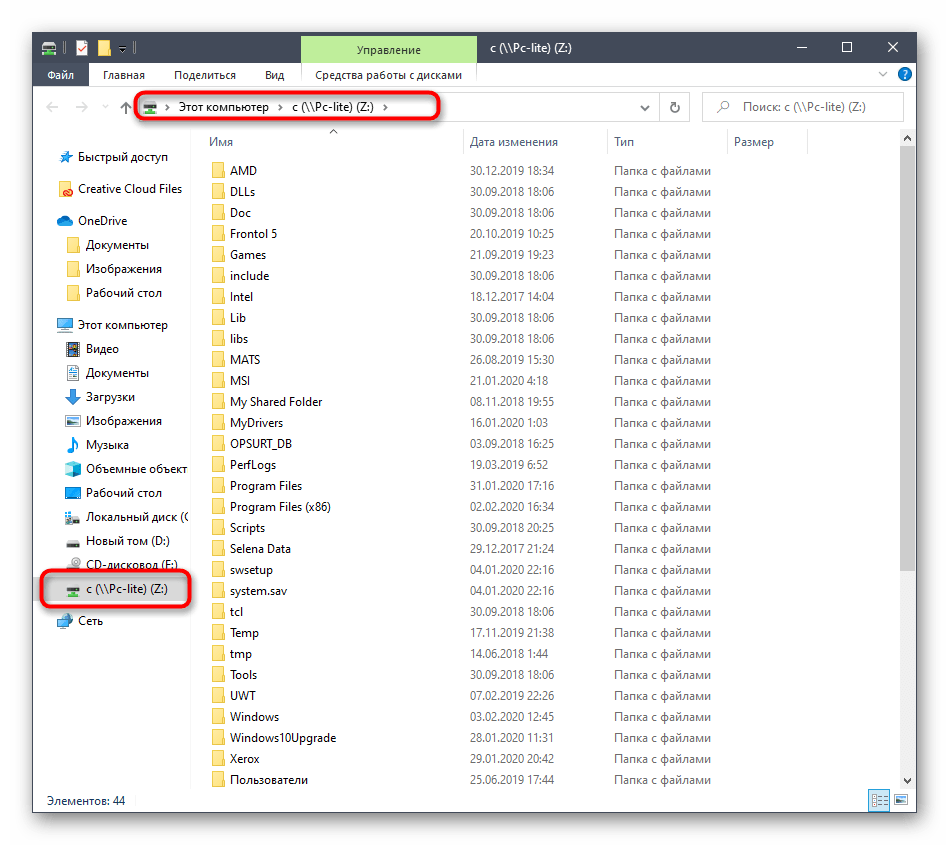
До момента отключения сетевой диск будет располагаться в разделе «Этот компьютер» в списке «Сетевые расположения».
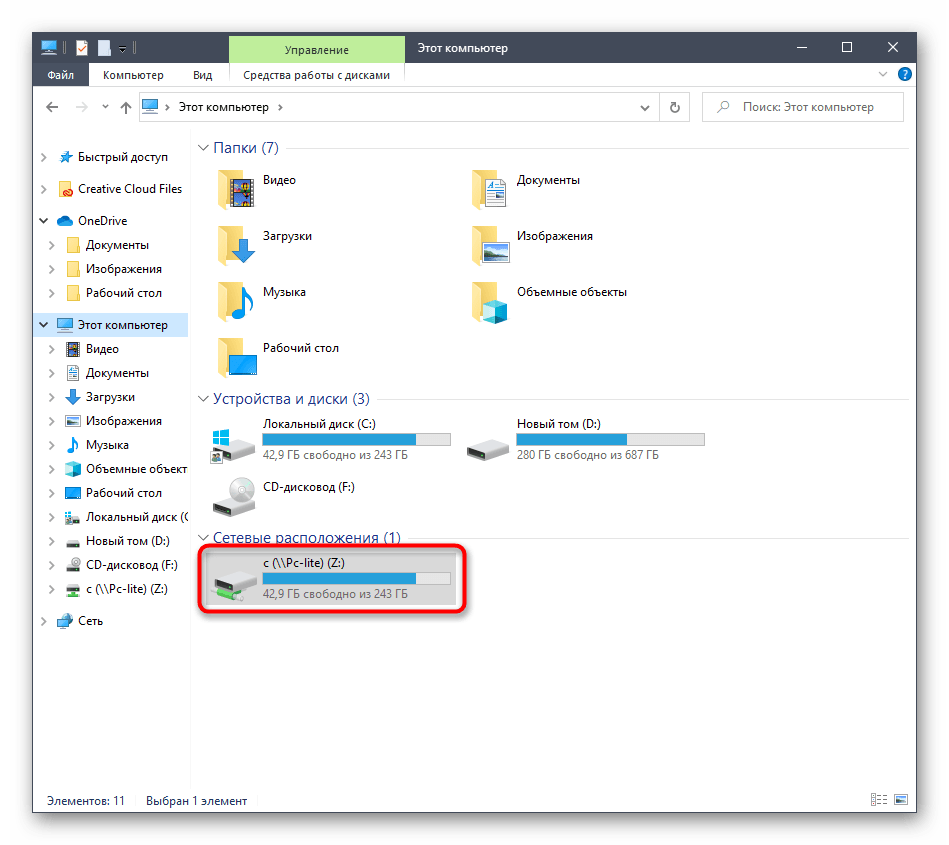
Здесь же его можно будет оптимизировать и совершать другое управление в соответствии с имеющимися правами.
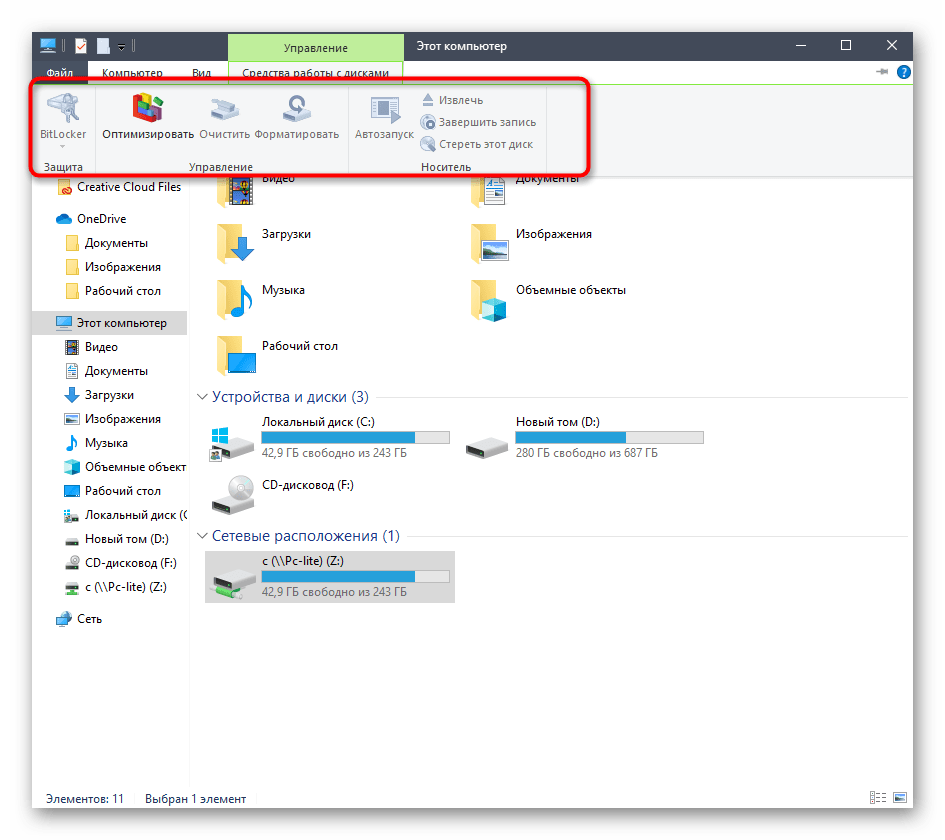
Точно таким же образом можно добавлять неограниченное количество дисков, обладая соответствующими правами доступа. Если же этот вариант вам не подходит, переходите к ознакомлению со следующим, а при возникновении проблем обратитесь к завершающему разделу сегодняшнего материала.
Способ 2: Корень сетевого расположения
Иногда пользователю требуется подключить в качестве сетевого диска уже имеющуюся общую папку. В таком случае тоже можно воспользоваться первым методом, однако немного быстрее будет осуществить это при помощи соответствующего контекстного меню.
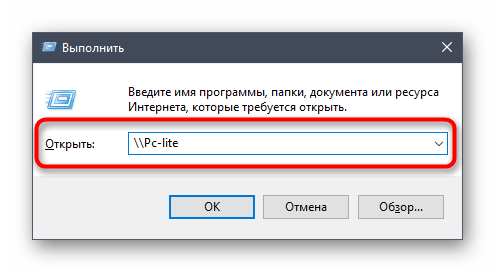
Щелкните по любой из находящихся в открывшемся каталоге папке ПКМ и в контекстном меню выберите «Подключить сетевой диск».
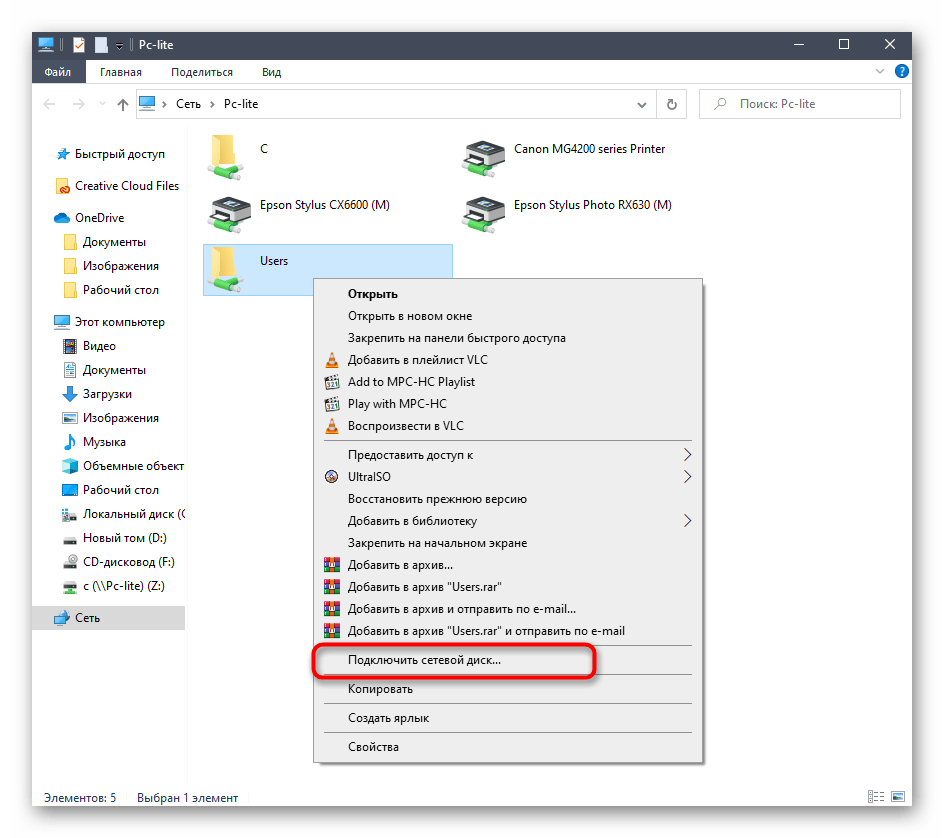
Задайте название диску и нажмите на «Готово». Как видите, папка будет определена автоматически.
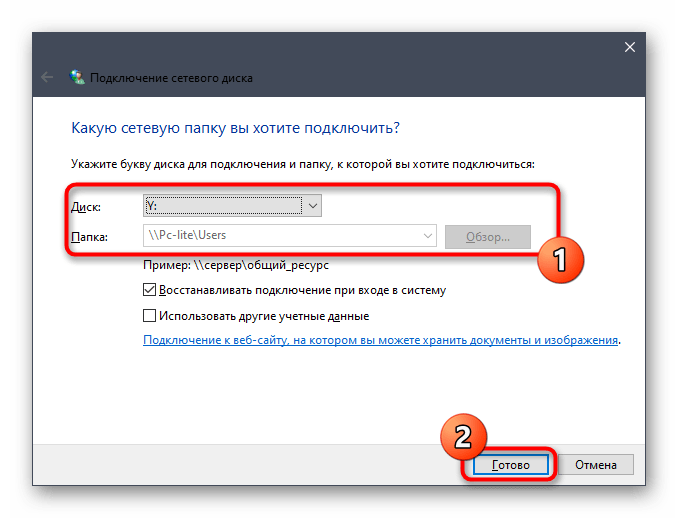
Этот метод можно применять к любому каталогу, находящемся в общем доступе. Для реализации данной задачи потребуется выполнить всего три простых действия, поэтому с этим не должно возникнуть проблем даже у начинающих юзеров.
Способ 3: Подключение Яндекс.Диска в качестве сетевого
Если вы являетесь пользователем Яндекс.Диска, скорее всего, обратились к этой статье, чтобы разобраться, как именно подключать это облачное хранилище в качестве сетевого диска. Принцип осуществления этого действия практически соответствует тем, о которых мы уже говорили в предыдущих способах. Другой наш автор в отдельной статье более детально рассказал, как именно производится подключение. Рекомендуем ознакомиться с ней, кликнув по ссылке далее.
Это были все методы, позволяющие подключить сетевой диск в Windows 10. Осталось только разобраться с возможными проблемами, которые возникают во время этого процесса. Начнем с самой распространенной, связанной с неправильно установленными параметрами реестра. Исправляется эта неполадка следующим образом:
- Откройте утилиту «Выполнить» (Win + R), а затем введите в строке regedit и нажмите на Enter.
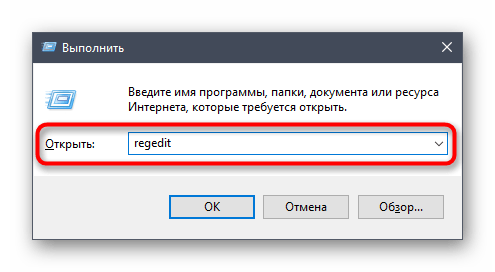
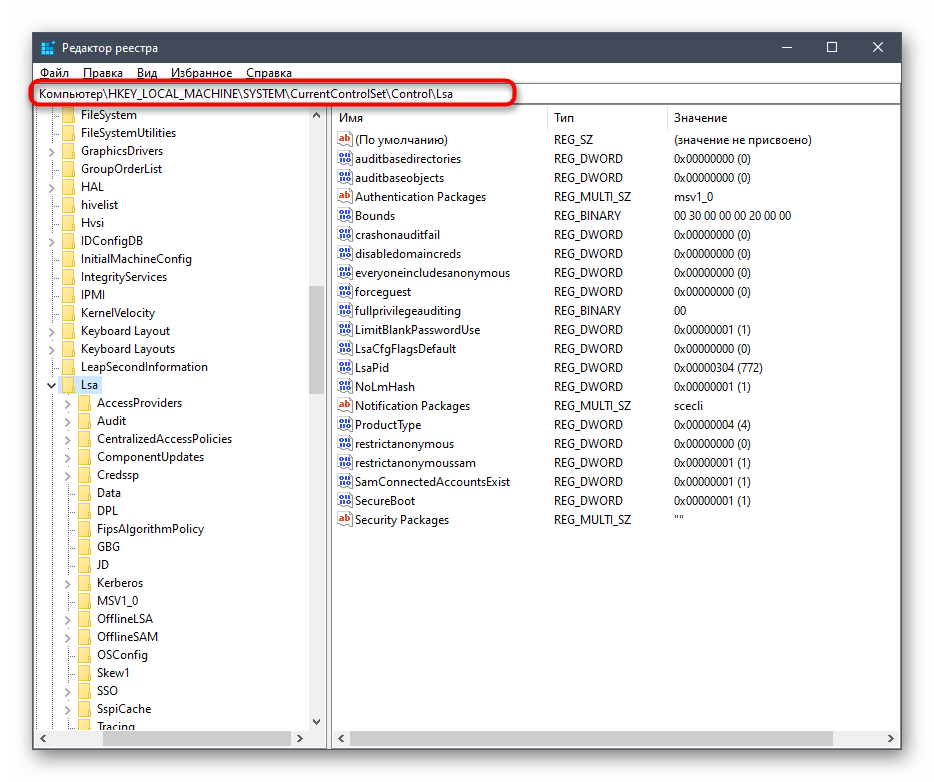
Здесь щелкните по пустому месту ПКМ и создайте параметр DWORD, выбрав соответствующий пункт.
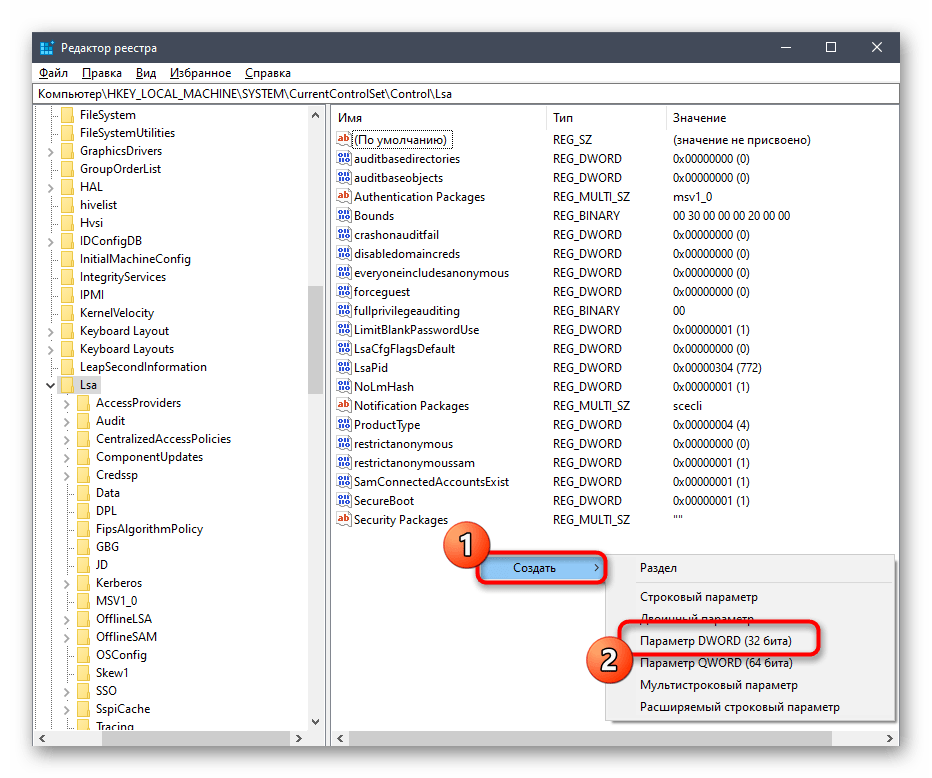
Задайте ему название «LMCompatibilityLevel» и нажмите на Enter, чтобы применить изменения.
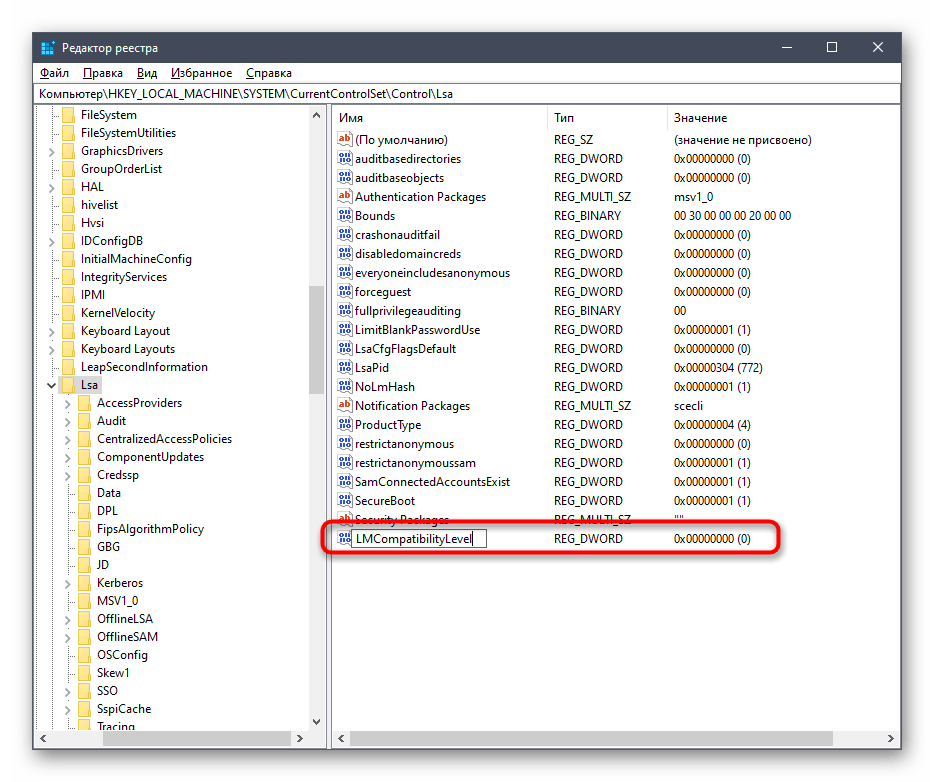
После этого дважды кликните по строке, чтобы открыть ее свойства. Измените значение на 1 и примените настройку.
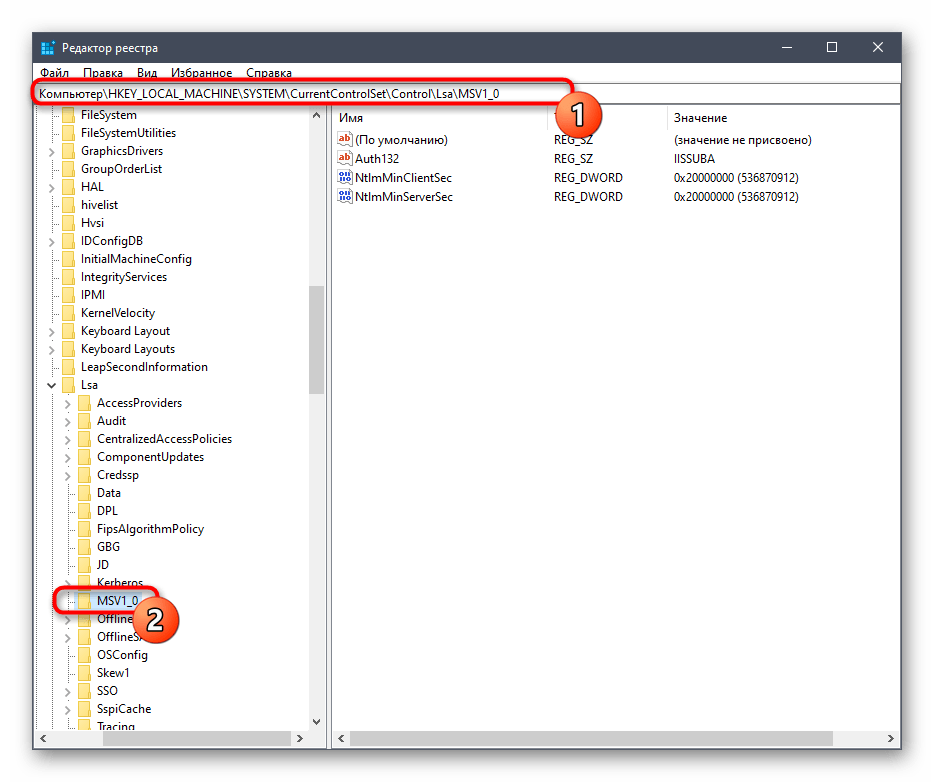
Отыщите там параметр «NtlmMinClientSec» и «NtlmMinServerSec».
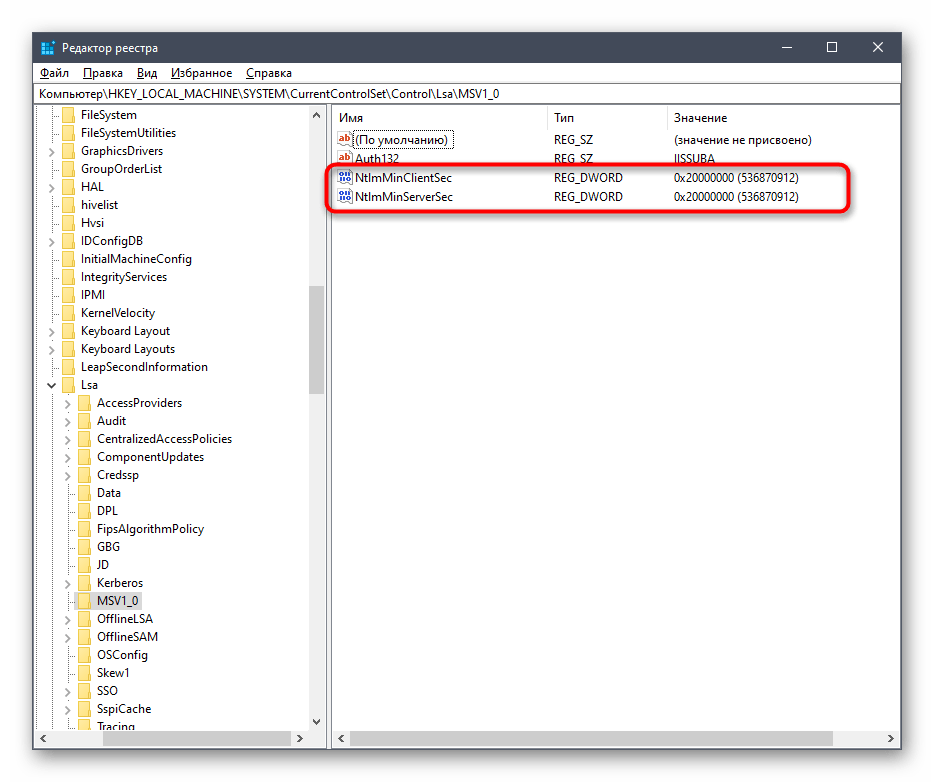
Внесенные только что изменения связаны с задержкой стороны клиента и общими параметрами сетевого окружения. После их применения при перезагрузке компьютера подключение сетевого диска должно пройти успешно. Если этого добиться не удалось, обратите внимание на приведенное далее руководство. Там описаны другие причины возникновения подобной проблемы.
Это было все, что мы хотели рассказать о подключении сетевого диска в Виндовс 10. Как видите, ничего в этом сложного нет, а возможность выбора оптимального варианта позволит любому пользователю быстро и легко справиться с этой задачей.
Отблагодарите автора, поделитесь статьей в социальных сетях.
Подключенные сетевые диски: как удалить их в Windows 10
Подключенные диски — это подключенные диски на вашем компьютере, обычно представленные именем, буквой (например, A :, B: и т. Д.) Или номером.
Сопоставление дисков — это процесс, используемый операционными системами для связывания или подключения буквы локального диска с выделенной общей областью хранения (общим каталогом) или папкой к файловому/сетевому серверу по сети.
Как только диск подключен (или подключен), вы сможете читать или записывать файлы из общего хранилища или общего ресурса, получая доступ к нему так же, как и с любым другим диском, расположенным на вашем компьютере.
Несколько компьютеров могут сопоставить свои диски общему хранилищу (общему ресурсу) и использовать сетевое пространство.
Если вам регулярно или часто требуется доступ к папкам или файлам, хранящимся на сервере, без необходимости проверять компьютер, облачный диск или просматривать сеть, сопоставление диска сэкономит вам больше времени и хлопот.
Сопоставленные диски идеально подходят для организаций или учреждений, которые хранят документы на серверах.
Если вы видите подключенные сетевые диски, вы можете использовать следующие четыре способа удаления подключенных сетевых дисков в Windows:
Чтобы удалить подключенные сетевые диски с помощью Windows/File Explorer, выполните следующие действия:
После того, как вы сделаете выше, подключенные сетевые диски должны исчезнуть или перестать отображаться на вашем компьютере.
Примечание. чтобы восстановить подключенные сетевые диски, вам необходимо создать их заново.
Чтобы удалить подключенные сетевые диски с помощью командной строки, выполните следующие действия.
3. Введите: net use буква диска/delete (например, если у вас есть сопоставление дисков с использованием буквы G, введите net use G:/delete)
После того, как вы сделаете выше, вы получите подтверждение, что подключенный сетевой диск был успешно удален.
Подключенный сетевой диск также сразу исчезнет из Windows/File Explorer.
Примечание. это будет работать только для подключенных дисков с назначенной буквой. Если у вас есть сопоставление сетевых расположений, например, FTP или веб-серверы, это решение не будет работать.
Что делать, если подключенные сетевые диски не исчезнут
В случае, если вы обнаружите, что есть подключенные сетевые диски и места, которые сохраняются или остаются даже после попытки решения выше, вот два возможных решения:
Если вам нужна дополнительная помощь, поделитесь с нами в разделе комментариев.
Подключение сетевого диска в Windows 10
Зачастую если компьютер или ноутбук используются в локальной сети появляется необходимость в подключении сетевого диска, благодаря которому можно быстро и удобно получать доступ к определенным файлам на другом компьютере, находящимся в этой же локально сети.
В данной статье мы расскажем вам как в Windows 10 можно всего за несколько шагов подключить сетевой диск, который будет отображаться в окне «Компьютер» рядом с локальными дисками.
Подготовка к подключению сетевого диска
Итак, для успешного подключения вам потребуется соблюсти несколько условий:
Определение ip адреса удаленного компьютера
Начнем с самого простого. IP — адрес это уникальный цифровой идентификатор, который определяет компьютер в локальной сети.
Посмотреть ip адрес компьютера можно по этой инструкции.
Проверяем доступ к удаленному компьютеру
После того, как вы узнали ip — адрес компьютера, к которому будете подключаться, нужно проверить связь с ним. Для этого со своего компьютера, удаленный компьютер нужно пропинговать.
Команда ping для проверки связи с удаленным компьютером
Если вы видите что — то, типа этого, то значит все хорошо. Связь есть.
Если же вам пишет, что «заданный узел недоступен», то это значит, что вы не верно указали адрес, либо удаленный компьютер по каким — то причинам не доступен для вашего компьютера.
Возможно вы находитесь в разных локальных сетях, между которыми не прописаны маршруты.
Предоставление доступа к ресурсам на удаленном компьютере
Для того, чтобы на вашем компьютере какую — либо папку подключить с удаленного компьютера в виде сетевого диска, эту папку нужно расшарить (предоставить общий доступ).
Делается это на удаленном компьютере. По нужной папке, например по папке «Films» кликаем правой кнопкой мыши и в открывшемся меню выбираем «Свойства».
Переход к открытию доступа к папке
Далее переходим на вкладку «Доступ» и жмем кнопку «Общий доступ».
Откроется окно выбора пользователей, которые смогут получить доступ к данной папке. Левее кнопки «Добавить» нужно написать имя пользователя на вашем компьютере с указанием ip адреса компьютера, либо написать «Все» и нажать кнопку «Добавить».
Выбор пользователей и выставление его прав к данной папке
В этом случае все пользователи вашей локальной сети смогут получить доступ к данной папке.
Открытие доступа (расшаривание) к папке на удаленном компьютере
Нажимаем «Поделиться», тем самым открывая общий доступ к папке.
Процесс подключения сетевого диска
Если вы успешно выполнили все вышеописанные операции приготовления, то сам процесс подключения не составит труда.
Заходим в проводник Windows и слева жмем «Этот компьютер».
Откроются все локальные и сменные диски вашего компьютера.
В левом верхнем углу жмем по вкладке «Компьютер» и в открывшейся панели инструментов выбираем «Подключить сетевой диск».
Отобразится окно, в котором нужно выбрать букву будущего сетевого диска, а также указать путь в сетевой папке. Это та самая папка, которую вы расшаривали в предыдущем пункте данной статьи.
Непосредственно подключение сетевого диска в Windows 10
Сетевой путь указывается в следующем виде:
После этого жмем кнопку «Готово» и если сетевой путь указан верно сетевой диск будет успешно отображен в окне локальных и сменных дисков вашего компьютера.
Как подключить сетевой диск в Windows 10

В операционной системе Windows 10 можно подключить общую папку как сетевой диск для быстрого доступа и совместного использования файлов пользователями компьютеров, а наша инструкция в этом поможет.
Windows 10 позволяет подключить сетевой диск для быстрого доступа к файлам, хранящихся на компьютерах (или серверах), подключенных к общей сети.
Когда вы подключаете сетевой диск, операционная система создает ярлык, который указывает на общую папку с буквой диска и учетными данными доступа. Подключенный диск, отображается через проводник и находится в “Этом компьютере”, чтобы предоставить быстрый доступ к файлам, удаленным устройствам.
В этом руководстве вы узнаете, как быстро подключить сетевой диск в Windows 10, а также как отключить его с помощью параметров, доступных в проводнике.
Примечание . Для правильной работы данного функционала, необходима активация “Общего доступа к файлам и принтерам”. Который можно активировать пройдя из меню пуск в Параметры Windows > Сеть и Интернет > Параметры общего доступа.
Как подключить сетевой диск с помощью проводника Windows 10
1. Откройте “Проводник“, выберите “Этот компьютер” на левой панели. На вкладке “Компьютер” нажмите иконку “Подключить сетевой диск“.

2. Выберите букву диска, или оставьте значение по умолчанию. Введите путь к сетевому ресурсу нажав кнопку “Обзор“, чтобы перейти к папке, которую вы хотите сопоставить как сетевой диск, и нажмите “ОК“.
3. Установите флажок “Восстанавливать подключение при входе в систему“, если вы хотите постоянно подключаться к сетевому расположению.
4. Установите флажок “Использовать другие учетные данные“, если вам нужны другие учетные данные для доступа к файлам.
5. Нажмите “Готово“, чтобы завершить настройку.

После чего, вы можете перейти в “Этот компьютер” для доступа к недавно подключенному диску.

Как отключить сетевой диск с помощью проводника Windows 10
Перейдите в “Этот компьютер“, в разделе “Сетевые расположения” щелкните правой кнопкой мыши сетевой диск и выберите параметр “Отключить“.

Совет . В качестве альтернативы можно выбрать сетевой диск, на вкладке “Компьютер” нажать кнопку “Подключить сетевой диск” и “Отключить сетевой диск“.
Как подключить сетевой диск в Windows 10?
Если у вас дома, или на работе между устройствами настроена локальная сеть, есть доступ к общей папке на другом компьютере, а так же, если у вас установлен сетевой накопитель (NAS), или к роутеру подключен USB-накопитель, то в Windows 10 его можно подключить как сетевой диск. В данной статье мы рассмотрим этот процесс именно на примере Windows 10. Но в других версиях Windows нет практически никаких отличий.
Показываю на своем примере. В разделе “Сеть” у меня отображается мой компьютер, еще один компьютер, который находится в сетевом окружении и USB-накопитель, который подключен к моему маршрутизатору.
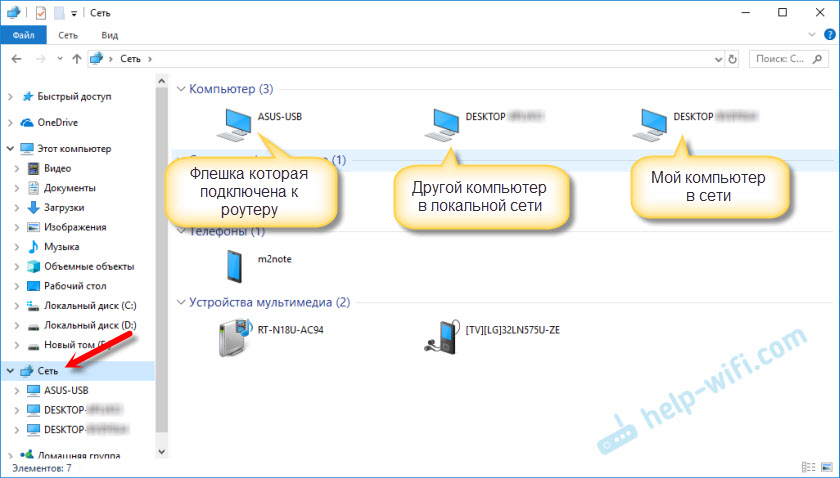
Если у вас там есть устройства, то вы сможете подключить их общие папки как сетевой диск. Если их нет, или нет только необходимых компьютеров, или накопителей, то возможно, что необходимо настроить локальную сеть. Здесь вам пригодятся статьи:
В Windows 10 могут быть другие причины, по которым не отображаются сетевые устройства на вкладке “Сеть”. О них я писал в этой статье: не отображаются общие папки, сетевые компьютеры, флешки, диски на вкладке «Сеть» проводника Windows.
Если необходимые устройства в сетевом окружении появились, то можно продолжать.
Подключаем общую папку как сетевой диск
Зайдите в “Этот компьютер”. Нажмите на на “Компьютер”– “Подключить сетевой диск”.

Нажимаем на кнопку “Обзор”, выбираем необходимую общую папку из сетевого окружения и нажимаем “Ok”.
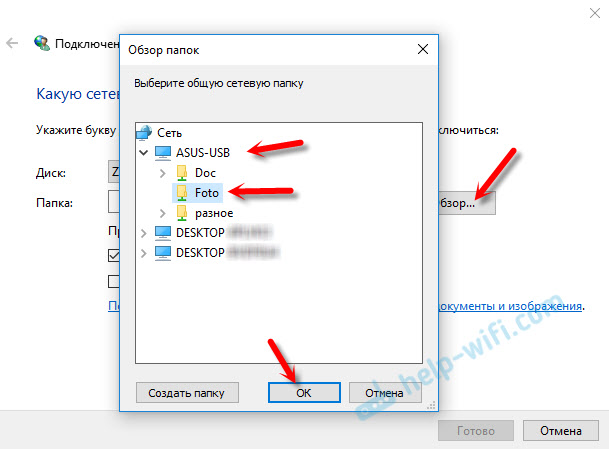
Букву диска можете оставить по умолчанию, или выбрать любую другую.
Если для доступа к этой папке нужно указать другой логин/пароль, то поставьте галочку возле “Использовать другие учетные данные”. Но как правило, это не нужно делать.
Обратите внимание: в зависимости от настроек общего доступа на устройстве, к которому вы хотите подключится, возможно понадобится указать имя пользователя и пароль.
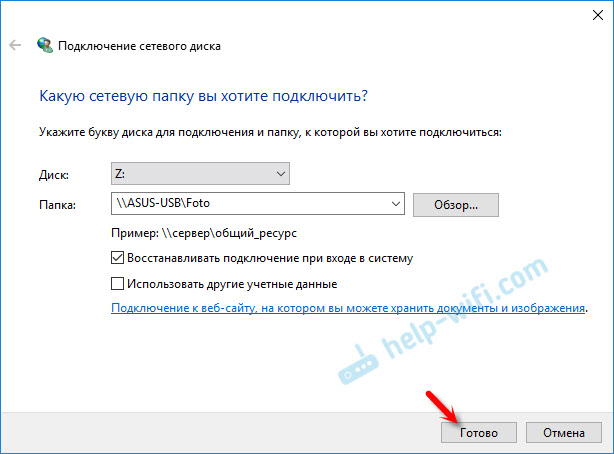
Это я показал на примере подключения в качестве сетевого диска USB-накопителя, который подключен в USB-порт маршрутизатора.
Точно так же можно подключить другой компьютер в локальной сети.

Все подключенные диски будут отображаться в проводнике Windows 10. На вкладке “Этот компьютер”.
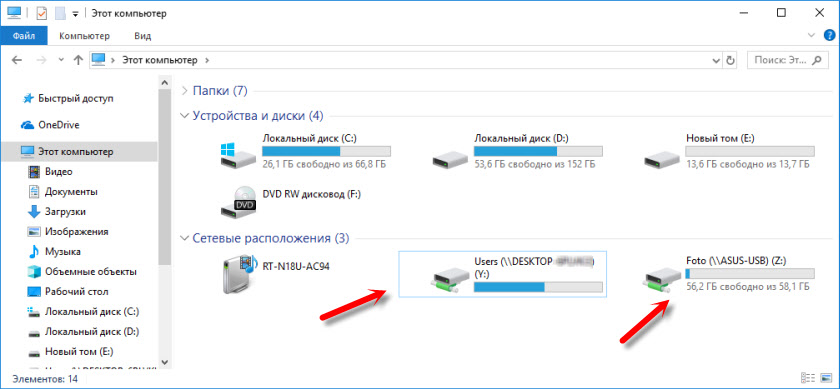
Чтобы отключить диск из сетевого расположения, просто нажмите на него правой кнопкой мыши и выберите “Отключить”.
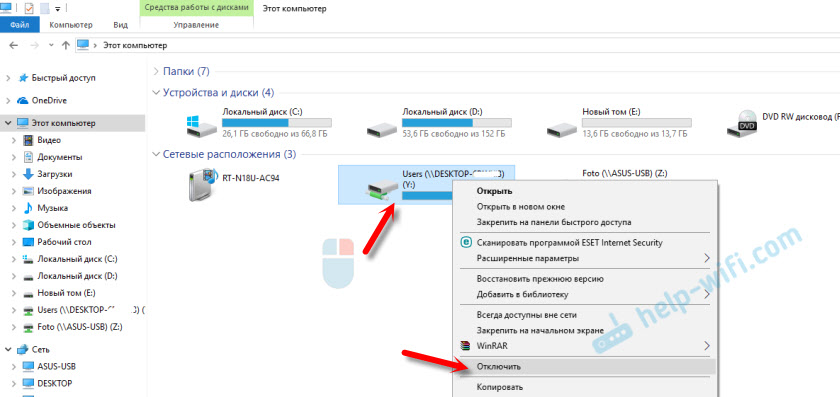
После этого данный диск исчезнет из проводника Windows.
Так же при необходимости можно создать ярлык.
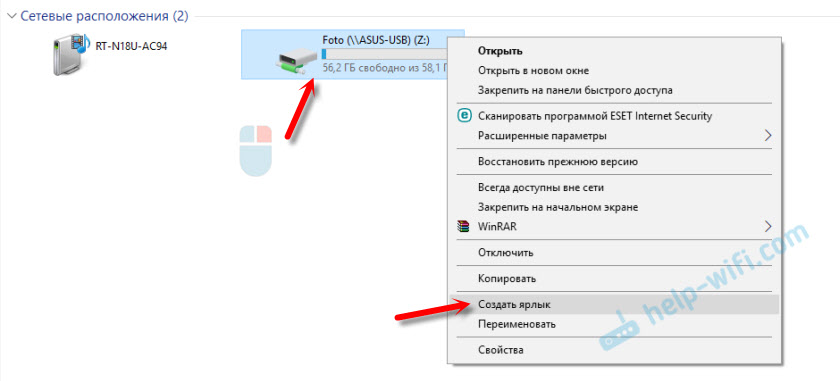
Он будет размещен на рабочем столе. И у вас прямо с рабочего стола будет доступ к общей папке на другом компьютере, или сетевом накопителе.
Надеюсь, мое небольшое руководство вам пригодилось. Жду ваших комментариев и вопросов.
Источник
Последнее изменение: 8 января 2021 г.
Чтобы исправить различные проблемы с ПК, мы рекомендуем Restoro PC Repair Tool: это программное обеспечение исправит распространенные компьютерные ошибки, защитит вас от потери файлов, вредоносных программ, сбоев оборудования и оптимизирует ваш компьютер для максимальной производительности. Исправьте проблемы с ПК и удалите вирусы прямо сейчас, выполнив 3 простых шага:
- Загрузите Restoro PC Repair Tool, который поставляется с запатентованными технологиями (патент доступен здесь ).
- Нажмите Начать сканирование, чтобы найти проблемы Windows, которые могут вызывать проблемы с ПК.
- Нажмите «Восстановить все», чтобы исправить проблемы, влияющие на безопасность и производительность вашего компьютера.
- В этом месяце Restoro скачали 662 786 читателей.
Если вам интересно, как удалить подключенные сетевые диски, или вы пытались, но они не исчезают, читайте решения. Подключенные диски – это смонтированные диски на вашем компьютере, обычно обозначаемые именем, буквой (например, A, B и т.д.) Или числом.
Сопоставление дисков – это процесс, используемый операционными системами для связывания или подключения буквы локального диска с выделенной общей областью хранения (общим каталогом) или папкой с файловым / сетевым сервером по сети.
После того, как диск будет сопоставлен (или смонтирован), вы сможете читать или записывать файлы из общего хранилища или общего ресурса, получая доступ к нему так же, как и к любому другому диску, расположенному на вашем компьютере. Несколько компьютеров могут подключать свои диски к общей области хранения (общий ресурс) и извлекать выгоду из сетевого пространства.
Если вам регулярно или часто требуется доступ к папкам или файлам, хранящимся на сервере, без необходимости проверять свой компьютер, облачный диск или просматривать сеть, сопоставление диска сэкономит вам больше времени и хлопот.
Подключенные диски идеально подходят для организаций или учреждений, которые хранят документы на серверах.
Как удалить подключенные сетевые диски в Windows 10?
- Используйте Revo Uninstaller Pro
- Используйте проводник для удаления подключенных сетевых дисков
- Используйте командную строку для удаления подключенных сетевых дисков
1 Используйте Revo Uninstaller Pro

Revo Uninstaller Pro – это программа, которая делает то, что делает деинсталлятор Windows по умолчанию, но лучше. Он будет безвозвратно удалять файлы, удалять любую программу, а также очищать корзину.
Программное обеспечение поставляется с изящными новыми функциями, такими как поддержка удаления из командной строки, сканирование вашего устройства на предмет случайных оставшихся файлов и встроенная база данных, содержащая все доступные вам программы.
Кроме того, в программе есть функция быстрого удаления, которая позволяет ставить в очередь несколько удалений подряд, чтобы программа могла управлять ими, устраняя утомительный ручной процесс, который вам обычно приходится делать. Наконец, программа сообщит вам, остались ли какие-либо файлы после того, как вы что-то удалили, и очистит их, если вы захотите.
Примечание. Если вы не уверены, есть ли в вашей организации подключенные диски, узнайте у сетевого администратора, настроены ли они на вашем компьютере. В качестве альтернативы вы можете сделать следующее:
- Нажмите кнопку Windows + E
- Выберите Компьютер (или Этот компьютер) на левой панели.
- Посмотрите на сетевые расположения подключенных дисков
2 Используйте проводник для удаления подключенных сетевых дисков
- Щелкните правой кнопкой мыши Пуск, затем выберите Проводник или нажмите кнопку Windows + E.
- Выберите Компьютер (или Этот компьютер) на левой панели.
- Посмотрите в сетевых расположениях подключенные диски.
- Щелкните правой кнопкой мыши подключенный сетевой диск, который вы хотите удалить / удалить.
- Если подключенный диск находится в сетевой папке, щелкните правой кнопкой мыши и выберите «Отключить». Если он находится в сетевой папке или на FTP-сайте, щелкните правой кнопкой мыши и выберите «Удалить».
Запустите сканирование системы, чтобы обнаружить потенциальные ошибки
Нажмите «Начать сканирование», чтобы найти проблемы с Windows.
Нажмите «Восстановить все», чтобы исправить проблемы с запатентованными технологиями.
Запустите сканирование ПК с помощью Restoro Repair Tool, чтобы найти ошибки, вызывающие проблемы с безопасностью и замедление. После завершения сканирования в процессе восстановления поврежденные файлы заменяются новыми файлами и компонентами Windows.
Как только вы сделаете это, подключенные сетевые диски должны исчезнуть или перестать отображаться на вашем компьютере. Большинство пользователей не знают, что делать, если клавиша Windows перестает работать. Ознакомьтесь с этим руководством и будьте на шаг впереди. Если у вас возникли проблемы с файловым проводником, перейдите по ссылке ниже.
Примечание: чтобы восстановить подключенные сетевые диски, вам придется создавать их заново.
3 Используйте командную строку для удаления подключенных сетевых дисков
- Щелкните правой кнопкой мыши кнопку «Пуск».
- Выберите командную строку.
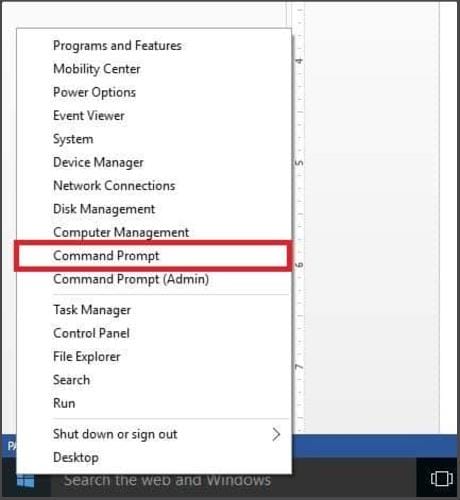
3 Введите: net use буква диска / удалить (например, если у вас есть отображение диска с использованием буквы G, введите net use G: / delete).
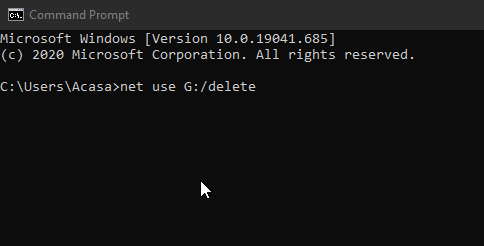
4 Нажмите Enter.
Как только вы сделаете это, вы получите подтверждение того, что подключенный сетевой диск был успешно удален. Подключенный сетевой диск также немедленно исчезнет из Windows / проводника.
Примечание: это будет работать только для подключенных дисков с назначенной буквой. Если у вас есть сопоставление сетевого расположения, например FTP или веб-серверы, это решение не сработает.
Что делать, если подключенные сетевые диски не пропадают
Если вы обнаружите, что есть подключенные сетевые диски и местоположения, которые сохраняются или остаются даже после попытки решения выше, вот два возможных решения:
- Нажмите F5 или откройте проводник правой кнопкой мыши, затем щелкните в любом месте правой кнопкой мыши и выберите «Обновить».
- Перезагрузите компьютер.
Мы надеемся, что решения из этой статьи решат ваши проблемы, связанные с проблемными сетевыми драйверами сопоставления.
Если вам нужна дополнительная помощь, поделитесь с нами в разделе комментариев ниже. Оставляйте здесь и любые другие вопросы, которые могут у вас возникнуть.
Источник записи: windowsreport.com